¿Cuál es el mejor eliminador de fondo de fotos con IA?

La gente pasa demasiado tiempo eliminando fondos manualmente y la IA no siempre es la magia que dice ser.
¿Necesitas difuminar una imagen en un color de fondo para agregar espacio para texto u otros elementos de diseño? En este tutorial, veremos la forma más nueva y sencilla de difuminar una imagen a un color de fondo en Photoshop, que es utilizando degradados vivos.
Los degradados vivos incluyen todo lo relacionado con el efecto de degradado (color, ángulo, etc.) que se puede cambiar una vez creado el efecto de degradado. Y cuando combinamos ese efecto con el efecto de degradado de primer plano a transparente de Photoshop, tenemos una forma rápida y sencilla de desvanecer una imagen a cualquier color que necesitemos. ¡Veamos cómo funciona este efecto!
Paso 1: Crea un nuevo documento de Photoshop
Comencemos creando un nuevo documento. Si está en la pantalla principal, haga clic en el botón Nuevo archivo .
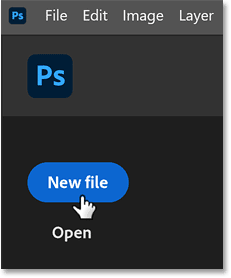
O desde la interfaz principal de Photoshop, vaya al menú Archivo y seleccione Nuevo .
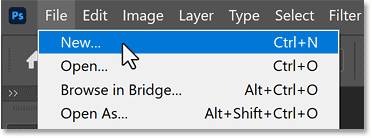
En el cuadro de diálogo Nuevo documento, ingrese la configuración para su documento.
Esta guía establecerá:
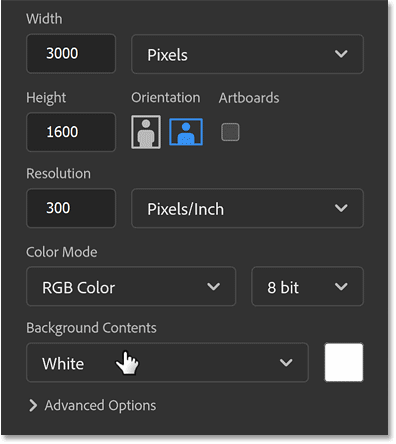
Luego haga clic en el botón Crear .
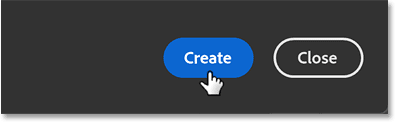
Aparecerá el nuevo documento.

Si es necesario, amplíe el documento yendo al menú Ver y seleccionando Ajustar a la pantalla .
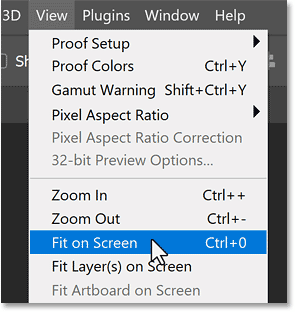
Paso 2: Coloque la imagen en el documento
Agregue una imagen a su documento yendo al menú Archivo y seleccionando Colocar incrustado .
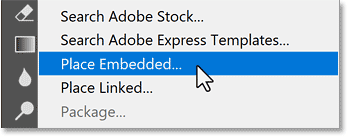
Navegue hasta donde está almacenada la imagen en su computadora, haga clic en la imagen para seleccionarla y haga clic en Colocar .
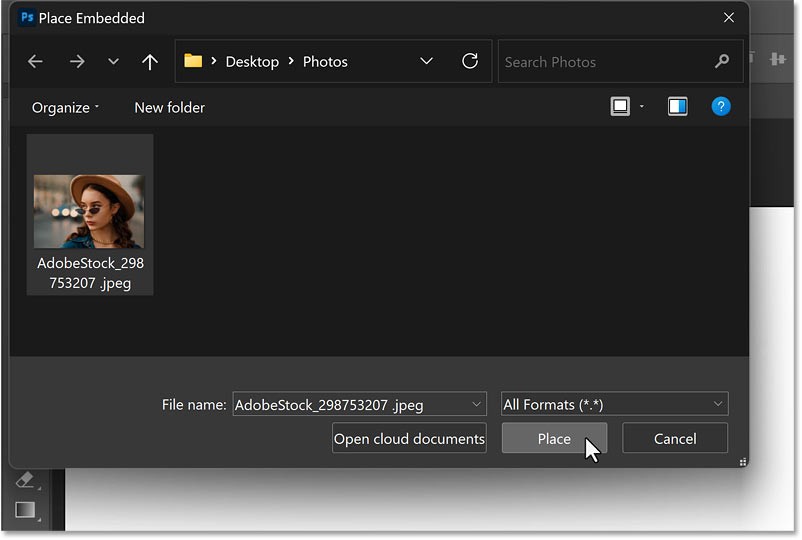
Photoshop coloca la imagen en el lienzo. También agrega controles de Transformación libre alrededor de la imagen para que puedas cambiar su tamaño si es necesario y moverla a la posición correcta.
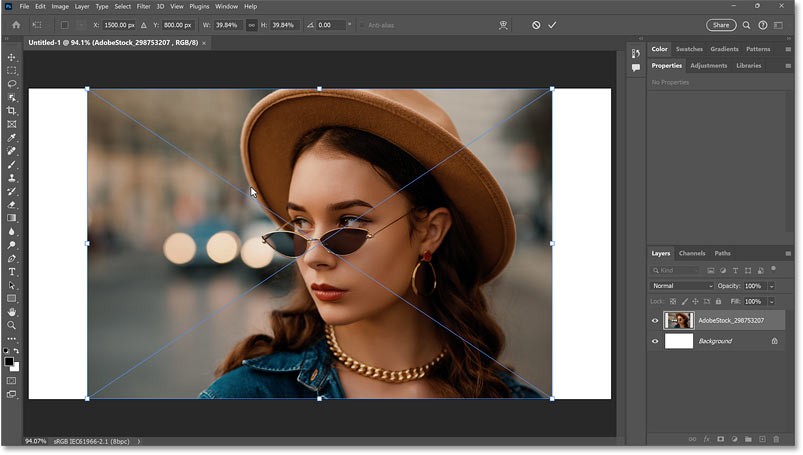
Paso 3: Reposiciona la imagen en el lienzo
Mueva la imagen hacia la izquierda o hacia la derecha del lienzo para dejar espacio para el color. Mantenga presionada la tecla Shift en su teclado mientras arrastra para facilitar el movimiento de la imagen horizontalmente.
Por ejemplo, desea que el sujeto aparezca en el lado derecho del lienzo y se desvanezca en color en el lado izquierdo. Entonces la imagen se arrastrará hacia la derecha.

Luego haga clic en la marca de verificación en la barra de opciones para aceptar y cerrar la Transformación libre.
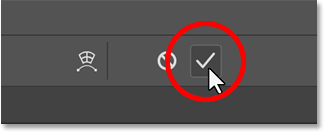
En el panel Capas, la imagen aparece en su propia capa encima de la capa Fondo.
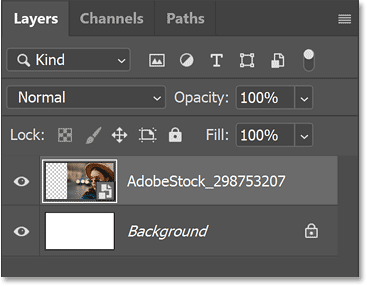
Paso 4: Seleccionar la herramienta Degradado
Para difuminar la imagen a cualquier color, seleccione la herramienta Degradado en la barra de herramientas.
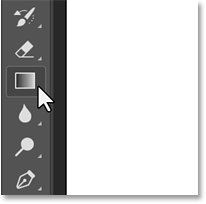
Luego, en la barra de opciones, asegúrese de que el Modo de herramienta esté configurado en Degradado , lo que nos permitirá dibujar un degradado en vivo. Si se configura en Degradado clásico , dibujará el estilo de degradado antiguo sin ninguna función de degradado en vivo.
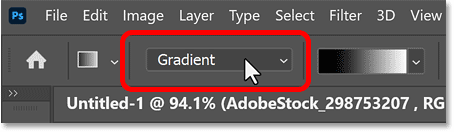
Paso 5: Seleccione el degradado de primer plano a transparente
Aún en la barra de opciones, haga clic en la muestra de degradado.
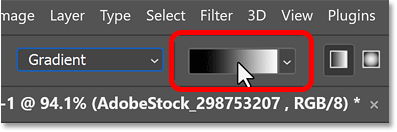
Luego, gira para abrir la carpeta Básico y selecciona el degradado de Primer plano a Transparente . Presione Enter o Retorno en su Mac para aceptar.
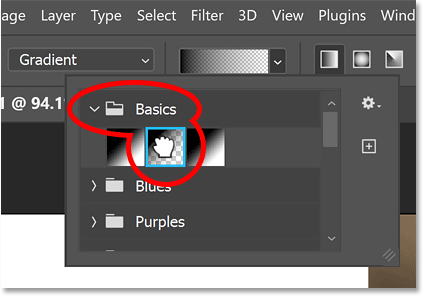
Asegúrese de que el Estilo de degradado esté configurado en Lineal porque queremos dibujar el degradado en una línea recta. Asegúrese también de que la opción Invertir esté desactivada, que la opción Tramado esté activada para ayudar a reducir las bandas de color y que el método esté configurado en Perceptual.

Paso 6: Elige un color para desenfocar la imagen
Seleccione un color para el degradado haciendo clic en la muestra de color de primer plano en la barra de herramientas.

Éste será el color al que se desvanecerá la imagen. Dado que estamos dibujando un degradado en vivo, siempre puedes regresar y cambiar los colores más tarde.
El ejemplo seleccionará el blanco por ahora (establece todos los valores R, G y B en 255). Luego haga clic en Aceptar para cerrar el Selector de color.
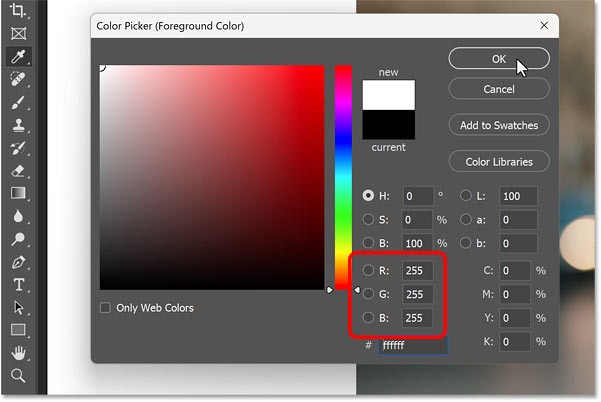
Paso 7: Dibujar degradado en la imagen
Haga clic y mantenga presionada la imagen para establecer el punto de inicio del degradado. El ejemplo comenzará cerca del borde izquierdo de la imagen.
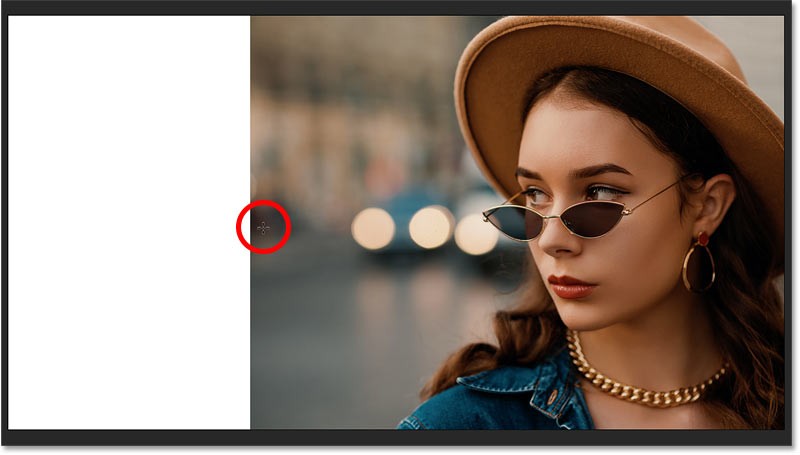
A continuación, mantenga pulsado el botón del ratón y comience a arrastrar desde ese punto. Mantenga presionada la tecla Shift en su teclado mientras arrastra para que sea más fácil arrastrar en línea recta.
Una ventaja de los degradados en vivo sobre los degradados clásicos es que podemos obtener una vista previa del degradado mientras dibujamos.
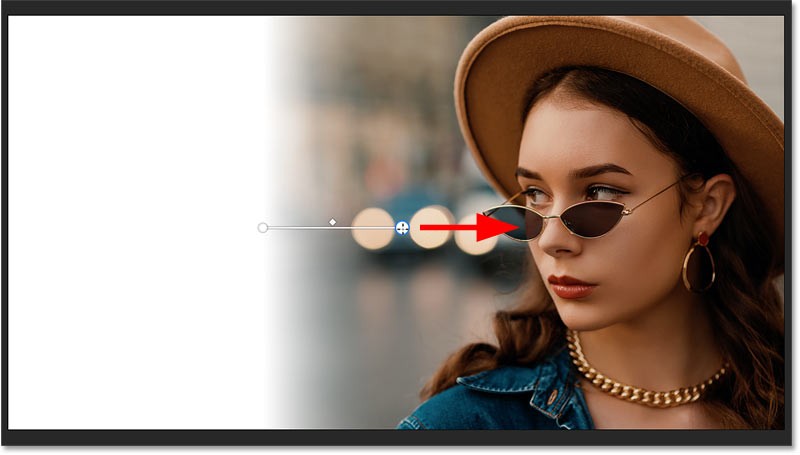
No te preocupes por obtener el gradiente exactamente ahora. Simplemente dibuje el degradado inicial y suelte el botón del mouse.
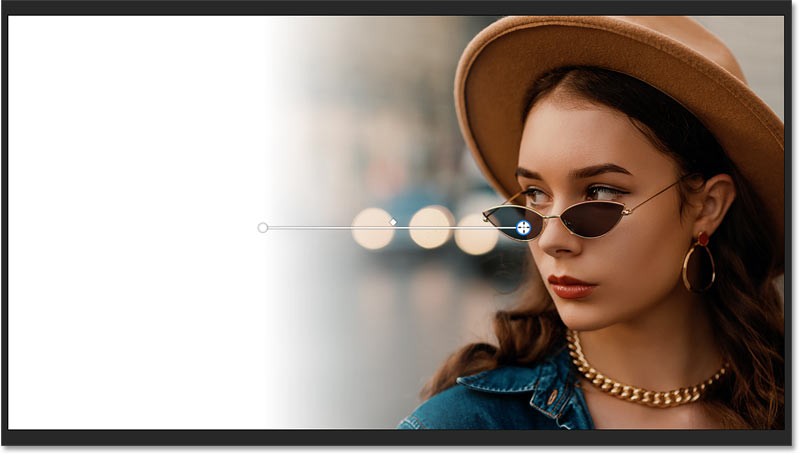
En el panel Capas, el degradado se agrega a su propia capa de Relleno de degradado sobre la imagen, manteniendo el degradado y la imagen separados.
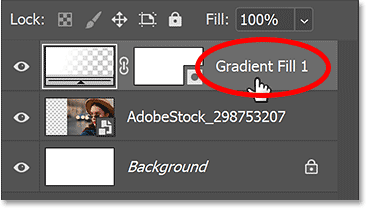
Paso 8: Ajuste los puntos de inicio y final del efecto de desvanecimiento
Observe los controles en el lienzo que ahora podemos usar para editar el degradado.
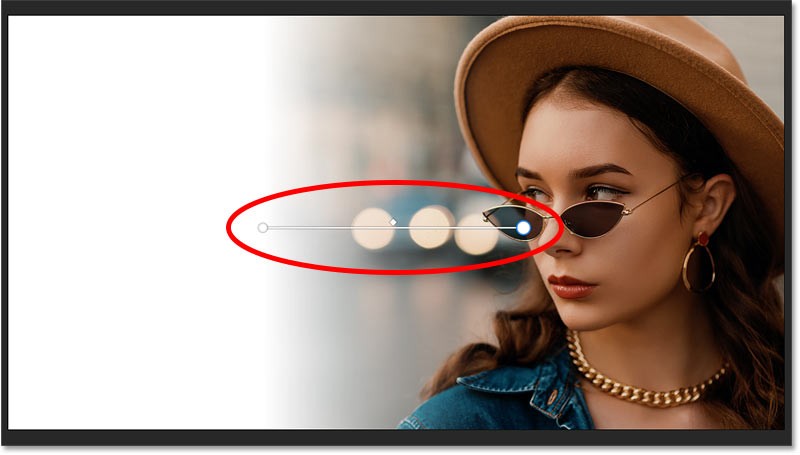
Puede hacer clic y arrastrar los puntos de color en cada extremo del degradado para ajustar dónde comienza y dónde termina el cambio. Mantenga presionada la tecla Mayús mientras arrastra para mover el tope de color en una línea recta.
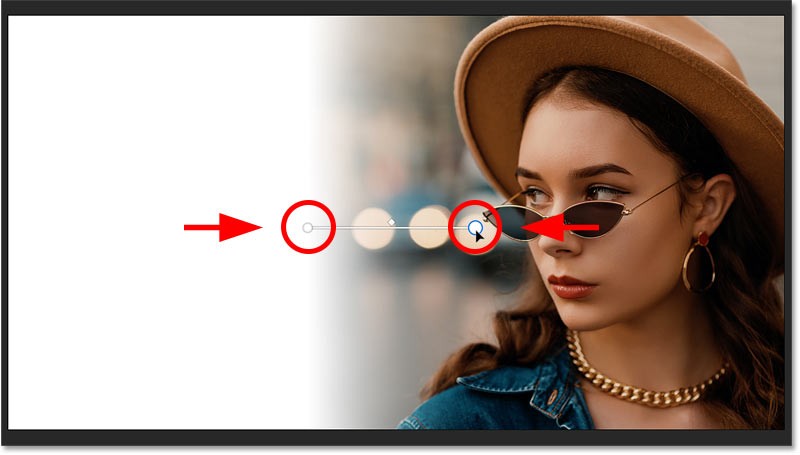
Incluso puede hacer clic y arrastrar la línea que conecta las paradas de color para reposicionar el degradado en el lienzo.
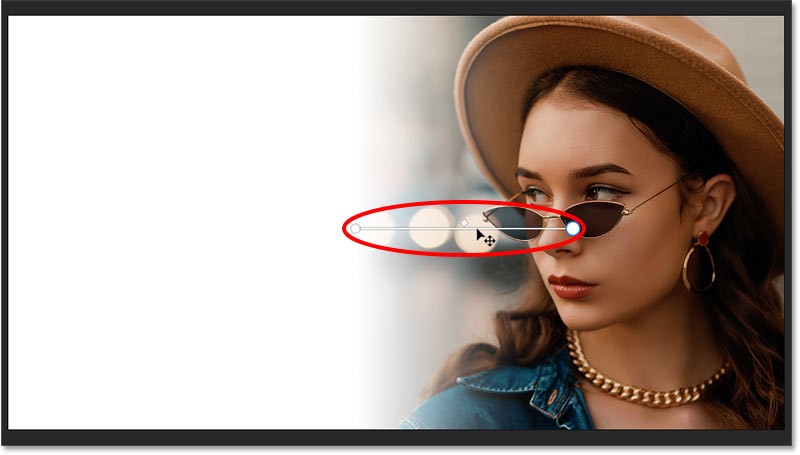
Sobre esa línea, verás un ícono de diamante. Normalmente, este icono controla el punto medio entre los colores de cada lado. Pero como estamos trabajando con un degradado de Primer Plano a Transparente, arrastrar el ícono no tendrá ningún efecto.
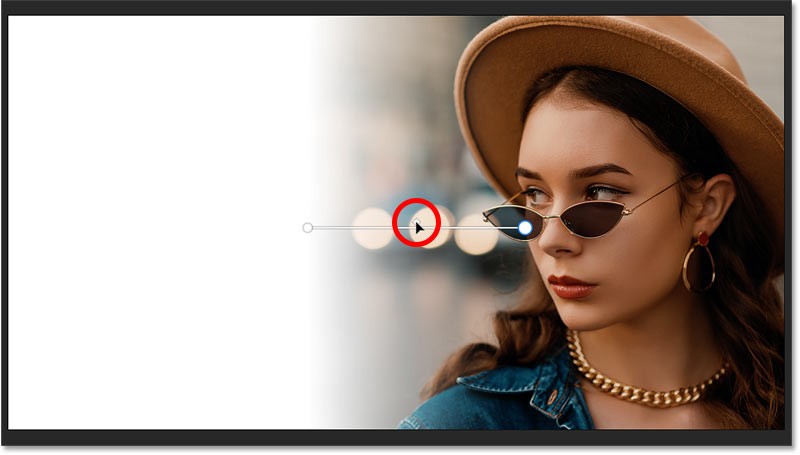
Paso 9: Ajuste el punto medio del desvanecimiento
Pero puedes ajustar el punto medio entre el color y la transparencia yendo al panel Propiedades y desplazándote hacia abajo hasta encontrar Controles de opacidad .
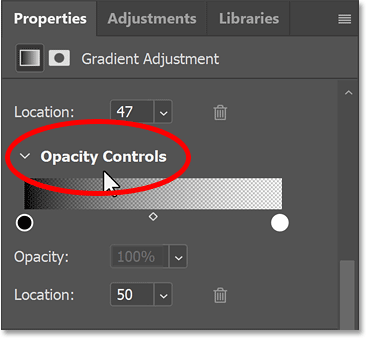
Luego, arrastre el ícono de diamante debajo de la barra de vista previa para mover el punto medio más cerca del color o la transparencia.
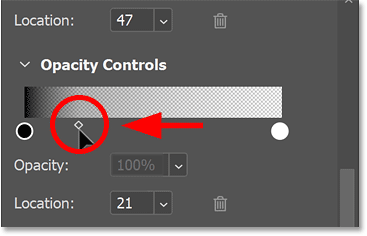
Para restablecer el centro, configure Ubicación en 50 .
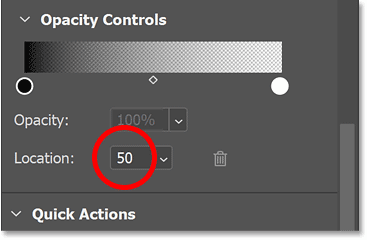
Paso 10: Ajustar el desvanecimiento
Tenga en cuenta que la transición en el degradado entre el color y la transparencia no se ve suave. La mayor parte del color se concentra en el lado izquierdo y luego se desvanece muy rápidamente hacia la derecha.
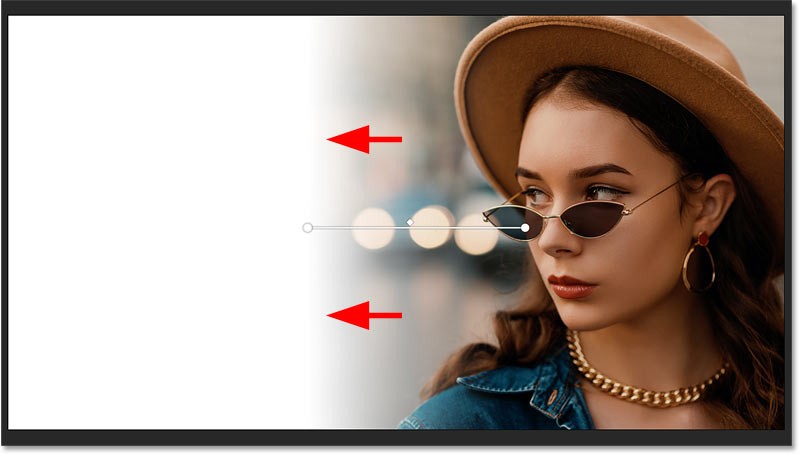
A veces, cambiar el degradado a un método diferente en la barra de opciones puede hacer que las cosas sean más suaves.
El método predeterminado es Perceptual . Dibuja los colores tal como nuestros ojos los ven naturalmente, que es normalmente lo que deseamos cuando trabajamos con degradados. Pero Perceptual no siempre es la mejor opción para este efecto.
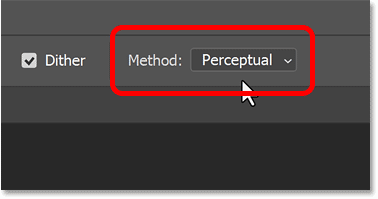
Existe otro método llamado Clásico , que dibuja degradados de la misma forma que lo hacía Photoshop.
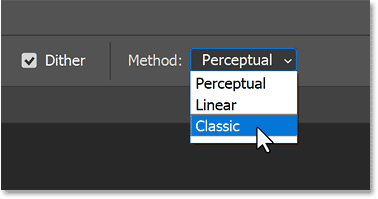
Y observe que la transición ahora parece más suave y gradual. Puedes elegir el método que mejor se adapte a tu imagen, pero en el caso de ejemplo, el clásico queda mejor.
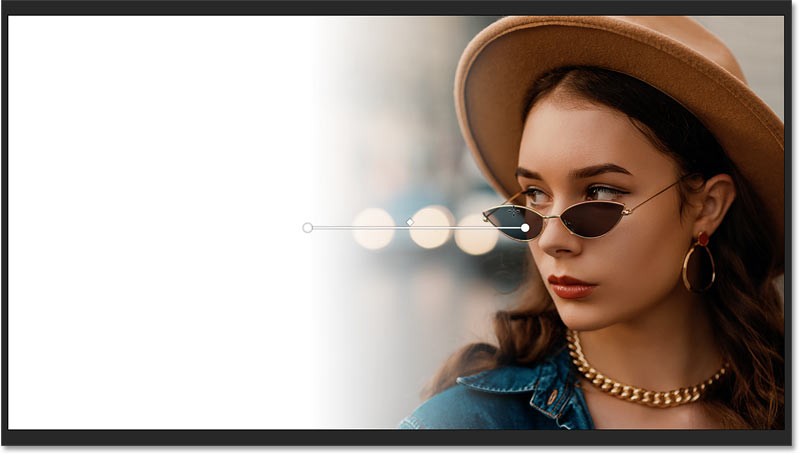
Paso 11: Elige otro color para difuminar (opcional)
Para cambiar el color al que se desvanece la imagen, haga doble clic en el punto de color de esa imagen. Asegúrate de elegir un punto para el color, no para la transparencia.

Luego hay una manera de elegir otro color desde el Selector de color.
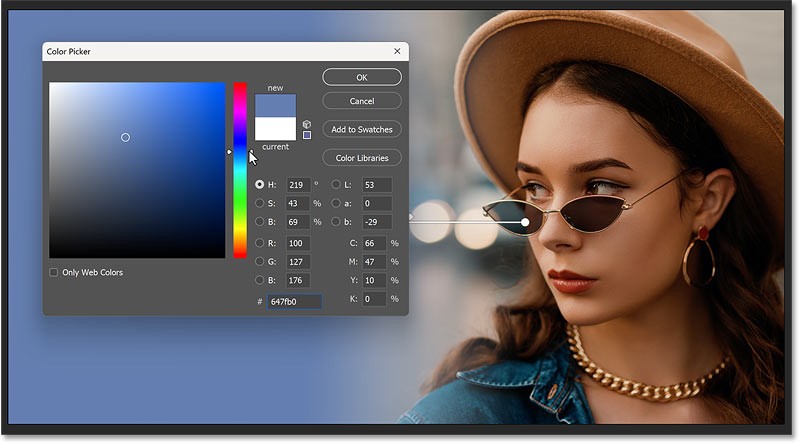
O mientras el Selector de color aún está abierto, puedes tomar muestras de colores directamente de la imagen.
Pero antes de muestrear el color, vaya a la opción Tamaño de muestra en la barra de opciones y cámbiela de Muestra puntual a un tamaño más grande como 5 x 5 o 11 x 11. De esa manera, muestreará el color promedio del área en la que haga clic en lugar del color de un píxel específico. Por ejemplo, elegiremos 5 x 5.
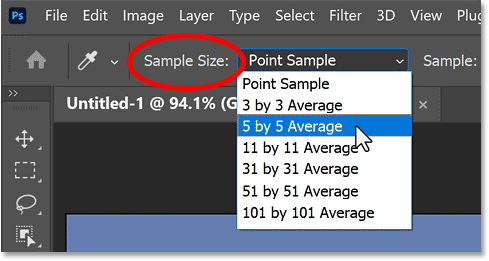
Luego haga clic en el color de la imagen para probarlo. El ejemplo seleccionará un tono de gris de la esquina superior derecha. Haga clic en Aceptar para cerrar el Selector de color cuando haya terminado.
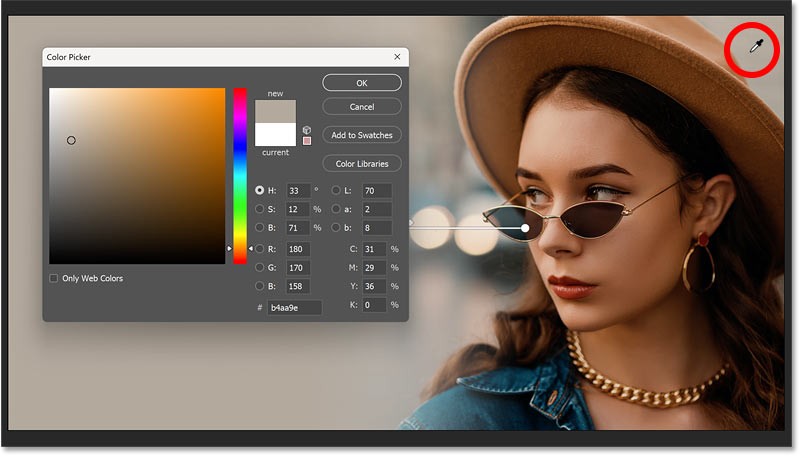
Paso 12: Realiza los ajustes finales al efecto de desvanecimiento.
En este punto, aún puedes realizar ajustes finales en los puntos de inicio y final del efecto de degradado arrastrando los puntos de color.
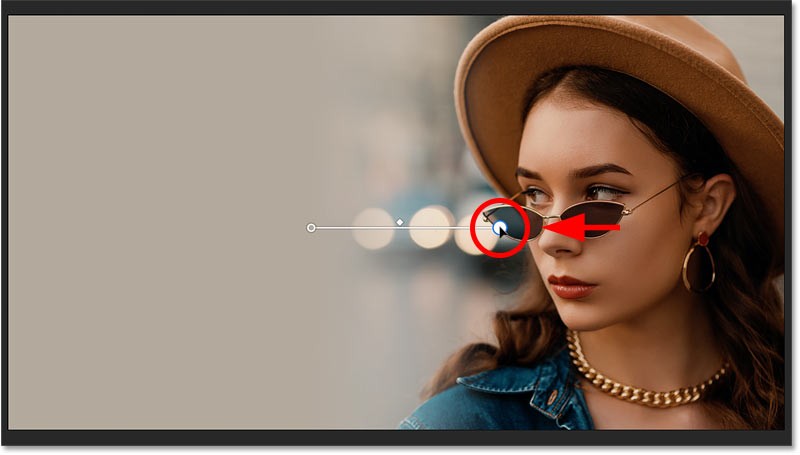
Para ocultar los controles del lienzo una vez terminado, simplemente seleccione cualquier capa que no sea la capa Relleno degradado en el panel Capas.
Puedes recuperar los controles del lienzo volviendo a seleccionar la capa Relleno degradado, pero también debes activar la herramienta Degradado en la barra de herramientas.
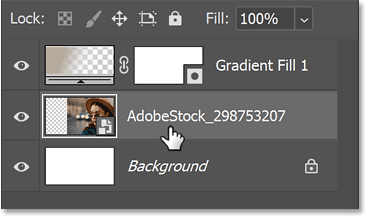
Aquí está el resultado final de la imagen borrosa al color de fondo, lista para agregar texto u otros elementos de diseño a la izquierda.
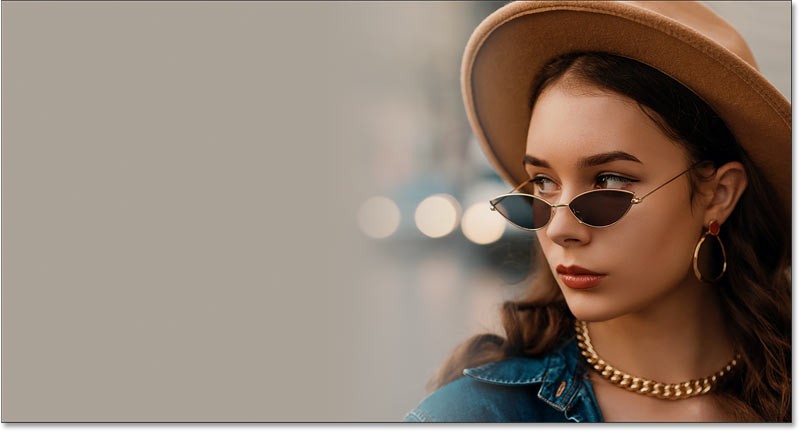
La gente pasa demasiado tiempo eliminando fondos manualmente y la IA no siempre es la magia que dice ser.
Este tutorial le mostrará cómo convertir fácilmente una fotografía en un boceto a lápiz usando Adobe Photoshop.
Para muchas personas cambiar el tamaño de las imágenes era muy molesto hasta que conocieron el sencillo método de protección basado en canales de Photoshop.
Agregue un efecto de póster rápido y fácil a sus imágenes usando Photoshop para recrear el aspecto clásico de los carteles impresos con colores de tinta limitados.
Hay muchos editores de fotografías con IA que hacen de Photoshop una segunda opción, y las funciones de IA son herramientas útiles para editar fotografías sin tener que aprender el complejo Photoshop.
Photoshop 2025 incluye nuevas herramientas de IA, selecciones más inteligentes y funciones que no sabías que necesitabas hasta ahora.
Este tutorial le mostrará una forma rápida y sencilla de agregar un efecto de color monocromático a una imagen usando Adobe Photoshop.
Este tutorial le mostrará cómo agregar espacio de lienzo y sombra paralela a su foto en Photoshop para crear un borde de foto simple pero elegante.
La herramienta Desenfoque de lente de Adobe facilita la revisión de sus fotografías, añadiéndoles profundidad y enfoque.
Oculta en la aplicación, Acciones de Photoshop es una característica muy apreciada de la popular herramienta de edición de fotografías, diseñada para acelerar los flujos de trabajo sin necesidad de IA.
Lightroom y Adobe Photoshop son dos de las mejores herramientas de edición de fotografías, pero aunque muchos profesionales las utilizan ambas juntas, solo necesitas Lightroom si eres un fotógrafo aficionado.
Este tutorial le mostrará cómo crear un atractivo efecto de imagen en imagen con Adobe Photoshop tomando una sola foto y creando la ilusión de que dentro de ella hay una versión más pequeña y recortada de la misma foto.
Generative Workspace es una de las principales funciones de IA anunciadas en Adobe Max 2024. Será el nuevo hogar para sus imágenes y archivos de IA generativa.
Con Generative Fill, impulsado por la inteligencia artificial generativa de Adobe llamada Firefly, cualquiera puede agregar efectos realistas de reflejo de agua a sus fotos simplemente dibujando una selección, escribiendo algunas palabras y haciendo clic en un botón.
Este tutorial le mostrará cómo copiar una imagen y pegarla en una selección en otra imagen usando el comando Pegar en en Adobe Photoshop.
En este artículo, te guiaremos sobre cómo recuperar el acceso a tu disco duro cuando falla. ¡Sigamos!
A primera vista, los AirPods parecen iguales a cualquier otro auricular inalámbrico. Pero todo cambió cuando se descubrieron algunas características poco conocidas.
Apple ha presentado iOS 26, una importante actualización con un nuevo diseño de vidrio esmerilado, experiencias más inteligentes y mejoras en aplicaciones conocidas.
Los estudiantes necesitan un tipo específico de portátil para sus estudios. No solo debe ser lo suficientemente potente como para desempeñarse bien en su especialidad, sino también lo suficientemente compacto y ligero como para llevarlo consigo todo el día.
Agregar una impresora a Windows 10 es sencillo, aunque el proceso para dispositivos con cable será diferente al de los dispositivos inalámbricos.
Como sabes, la RAM es un componente de hardware muy importante en una computadora, ya que actúa como memoria para procesar datos y es el factor que determina la velocidad de una laptop o PC. En el siguiente artículo, WebTech360 te presentará algunas maneras de detectar errores de RAM mediante software en Windows.
Los televisores inteligentes realmente han conquistado el mundo. Con tantas funciones excelentes y conectividad a Internet, la tecnología ha cambiado la forma en que vemos televisión.
Los refrigeradores son electrodomésticos familiares en los hogares. Los refrigeradores suelen tener 2 compartimentos, el compartimento frío es espacioso y tiene una luz que se enciende automáticamente cada vez que el usuario lo abre, mientras que el compartimento congelador es estrecho y no tiene luz.
Las redes Wi-Fi se ven afectadas por muchos factores más allá de los enrutadores, el ancho de banda y las interferencias, pero existen algunas formas inteligentes de mejorar su red.
Si quieres volver a iOS 16 estable en tu teléfono, aquí tienes la guía básica para desinstalar iOS 17 y pasar de iOS 17 a 16.
El yogur es un alimento maravilloso. ¿Es bueno comer yogur todos los días? Si comes yogur todos los días, ¿cómo cambiará tu cuerpo? ¡Descubrámoslo juntos!
Este artículo analiza los tipos de arroz más nutritivos y cómo maximizar los beneficios para la salud del arroz que elija.
Establecer un horario de sueño y una rutina para la hora de acostarse, cambiar el despertador y ajustar la dieta son algunas de las medidas que pueden ayudarle a dormir mejor y despertarse a tiempo por la mañana.
¡Alquiler por favor! Landlord Sim es un juego de simulación para dispositivos móviles iOS y Android. Jugarás como propietario de un complejo de apartamentos y comenzarás a alquilar un apartamento con el objetivo de mejorar el interior de tus apartamentos y prepararlos para los inquilinos.
Obtén el código del juego Bathroom Tower Defense de Roblox y canjéalo por emocionantes recompensas. Te ayudarán a mejorar o desbloquear torres con mayor daño.




























